Op je iPhone is het heel eenvoudig om jezelf uit de ene foto te halen en in een andere foto te plaatsen. Dat kan zelfs gewoon zonder dat je er een extra app voor nodig hebt. We laten je zien hoe het werkt.
Lees verder na de advertentie.
Steun iPhoned
Je gebruikt een adblocker. Dat vinden we jammer, want advertenties hebben we nodig om onze artikelen gratis aan te bieden. Steun iPhoned door ons aan je whitelist toe te voegen. Alvast bedankt!
Plaats jezelf in een andere foto
Sinds iOS 16 kun je onderwerpen uitknippen. De functie is erg handig en leuk, maar je kunt er nog meer mee. Wist je dat uitgeknipte onderwerpen ook in een andere foto te plakken zijn?
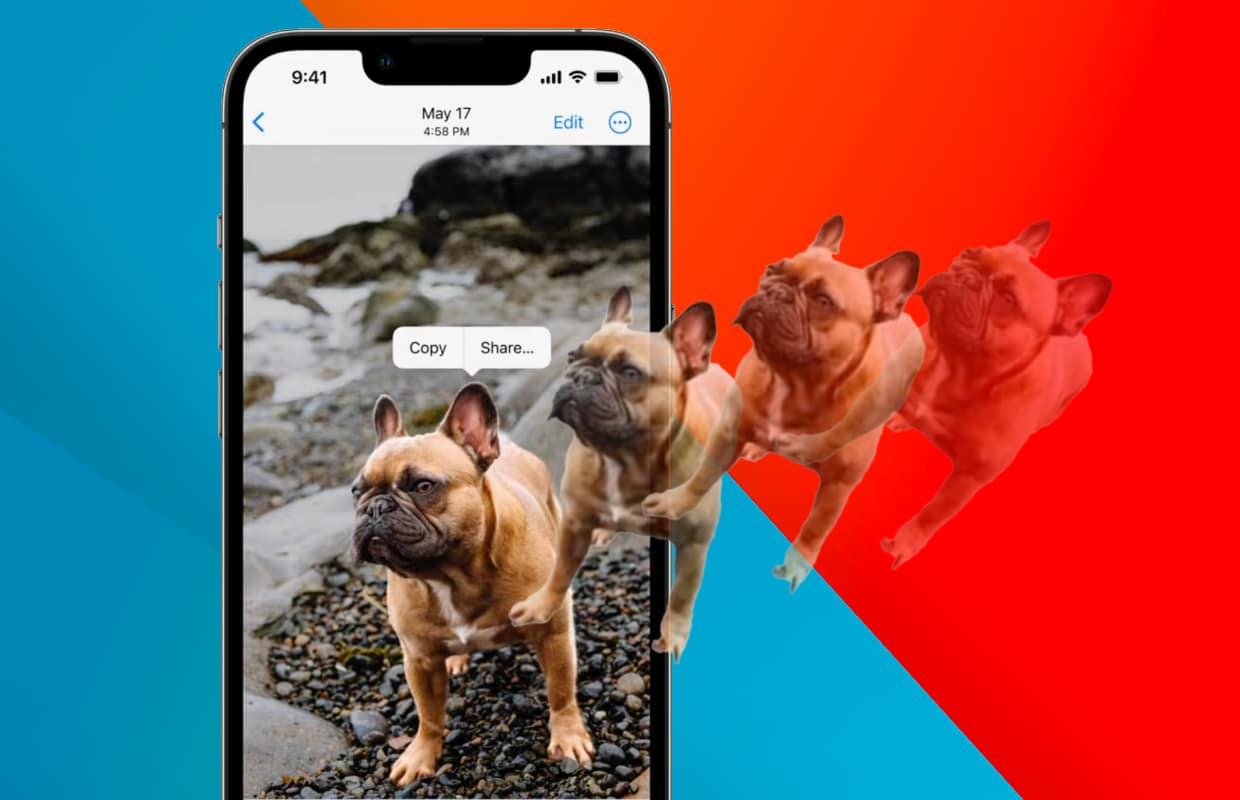
Dankzij een handig trucje hoef je hier helemaal geen extra app voor te downloaden. Je iPhone heeft alles wat je nodig hebt. Hiervoor moet je wel eerst beide foto’s in een mapje in Bestanden zetten.
De reden dat je de foto’s eerst in Bestanden moet opslaan, is omdat het anders niet werkt. Als je probeert om dit te doen vanuit de app Foto’s, krijg je het niet voor elkaar. Je kunt dan wel het onderwerp uitsnijden, maar als je vervolgens de tweede foto wilt openen, wordt die aan je selectie toegevoegd in plaats van geopend.
Hieronder lees je hoe je dat doet:
- Open de app Foto’s en selecteerde foto’s die je wilt combineren;
- Tik linksonder op het ‘Delen’-icoontje en kies ‘Bewaar in Bestanden’;
- Maak een nieuwe map aan en tik op ‘Bewaar’.
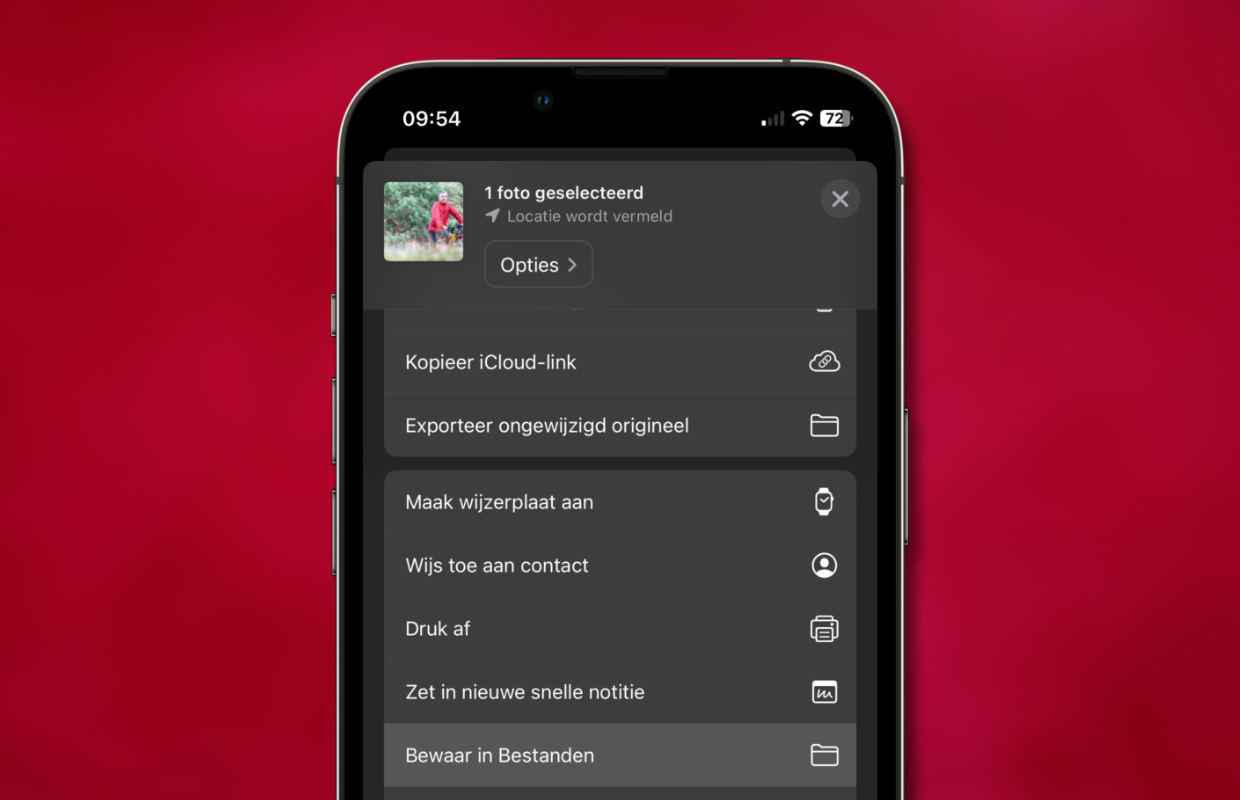
Ga nu naar de app Bestanden en navigeer naar de map die je zojuist hebt aangemaakt en voer daar de volgende stappen uit:
- Open de foto waar je jezelf uit wilt kopiëren;
- Druk lang op jezelf zodat je uit de foto wordt uitgesneden;
- Houd de uitsnede vast met één vinger en open met de andere de andere foto;
- Laat de uitsnede los op de andere foto en pas de grootte en positie aan;
- Tik op ‘Gereed’.
Steun iPhoned
Je gebruikt een adblocker. Dat vinden we jammer, want advertenties hebben we nodig om onze artikelen gratis aan te bieden. Steun iPhoned door ons aan je whitelist toe te voegen. Alvast bedankt!
De nieuwe foto wordt nu automatisch opgeslagen. Ben je toch nog niet helemaal tevreden, dan kun je altijd nog aanpassingen maken. Dit doe je door de foto te openen en opnieuw lang op jezelf te drukken.
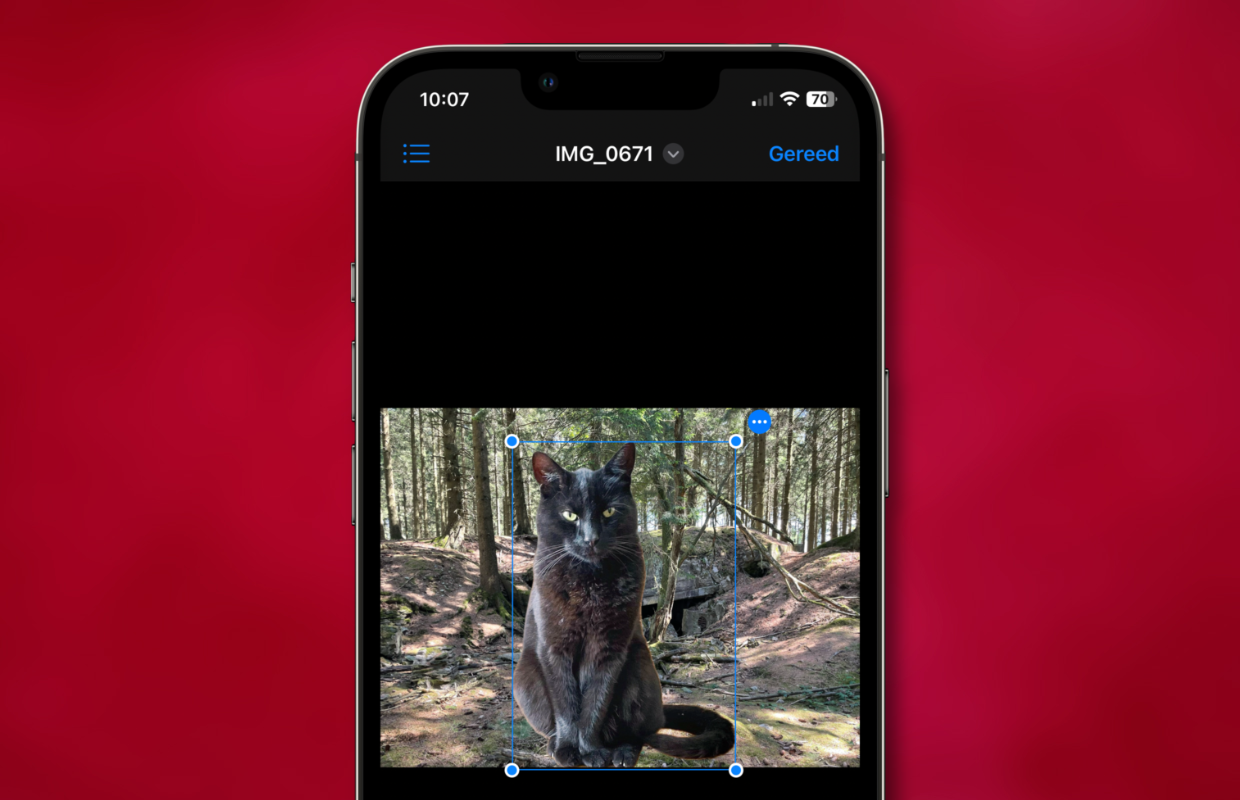
Het werkt niet in de app Foto’s
Op deze manier plaats je jezelf in een andere foto. Deze manier kun je allerlei soorten onderwerpen in verschillende foto’s plaatsen. De mogelijkheden zijn eindeloos, dus experimenteer gerust voor verrassende resultaten!
Meer tips?
Vond je dit een handige tip en wil je er nog meer? Op iPhoned lees je elke week handige tips en trucs voor je iPhone. Check hieronder alvast de meest recente tips!
Steun iPhoned
Je gebruikt een adblocker. Dat vinden we jammer, want advertenties hebben we nodig om onze artikelen gratis aan te bieden. Steun iPhoned door ons aan je whitelist toe te voegen. Alvast bedankt!